win10镜像系统安装教程
- 分类:Win10 教程 回答于: 2022年03月08日 08:38:00
win10镜像下载后如何安装?有些小伙伴是自己去网站上下载win10镜像安装使用的,这种方法就可以自由根据自己的需要选择合适的镜像安装.那么具体如何安装win10镜像系统呢?下面就教下大家简单的win10镜像系统安装教程.
win10镜像系统安装
工具/原料
系统版本:windows10
品牌型号:台式机/笔记本电脑
制作工具:小白一键重装系统V2290
方法步骤
1.我们将下载的win10镜像放到非系统盘当中,然后打开桌面上的工具,点击备份还原功能,在自定义还原下找到下载好的镜像文件。

2.在这个页面点击install.wim进入下一步。
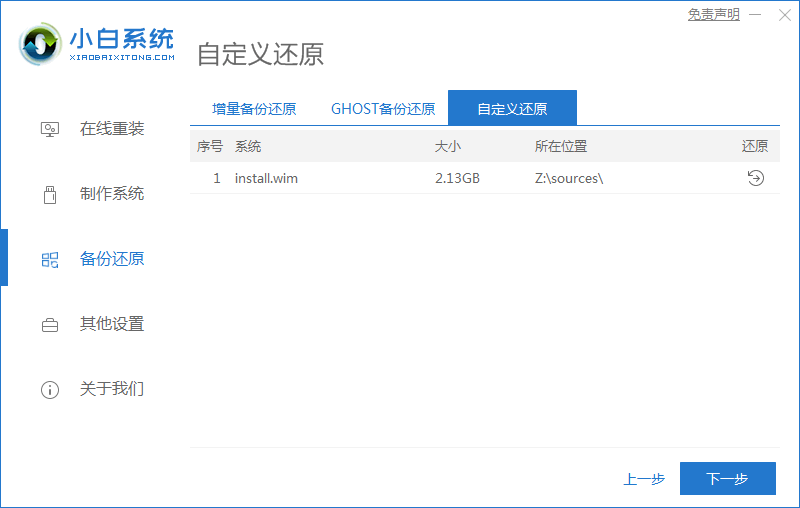
3.此时我们选择需要安装的版本,点击右侧的还原按钮。

4.工具就会开始检测该系统,检测完成后,我们选择“立即重启”。
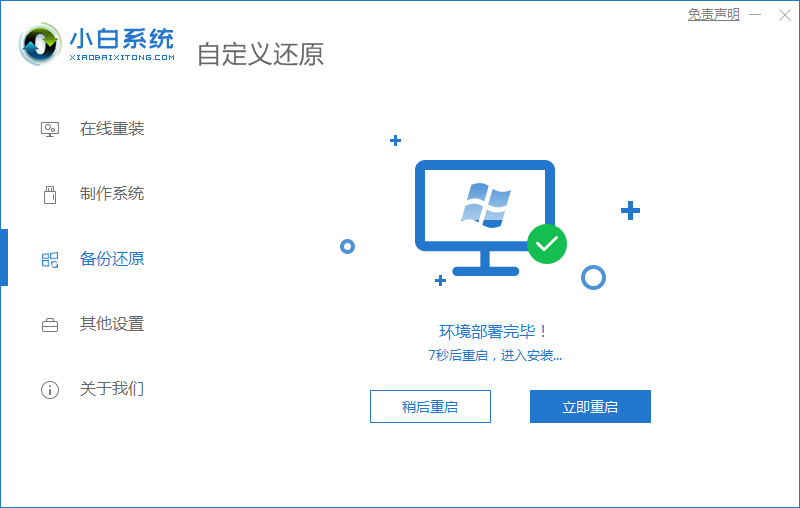
5.在这个页面下点击第二个选项进入pe。

6.装机工具会自动进行系统的安装操作,无需我们手动。

7.系统安装完成后,我们将电脑进行重启。
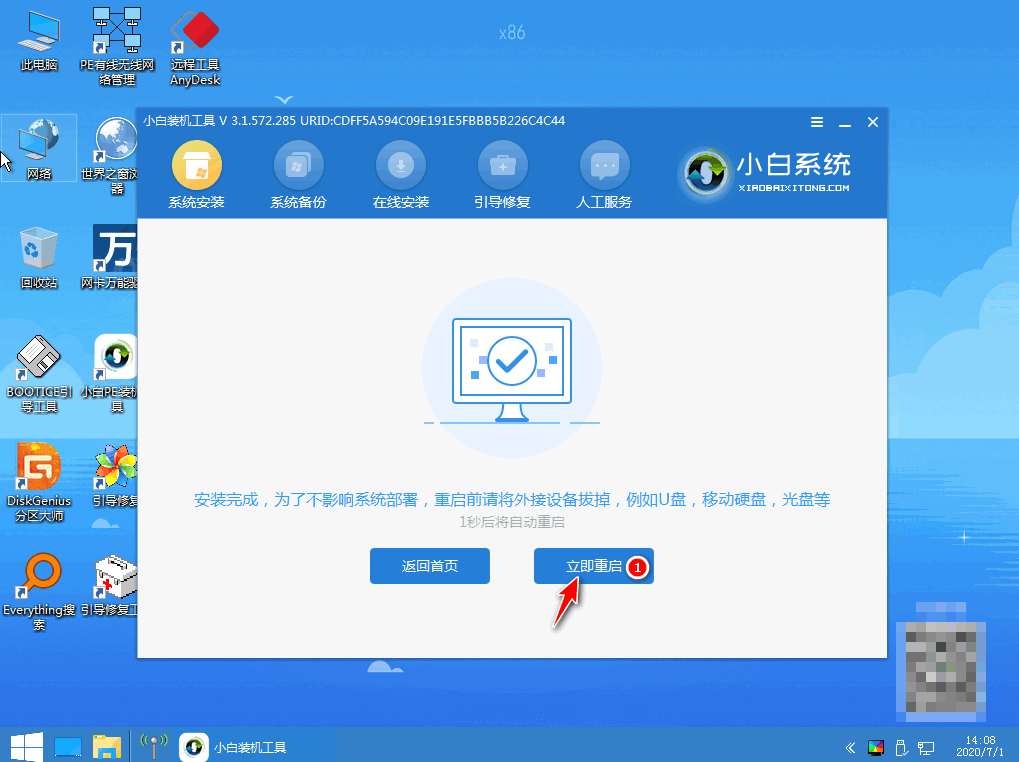
8.最后重启回到新的页面时,安装就成功啦。
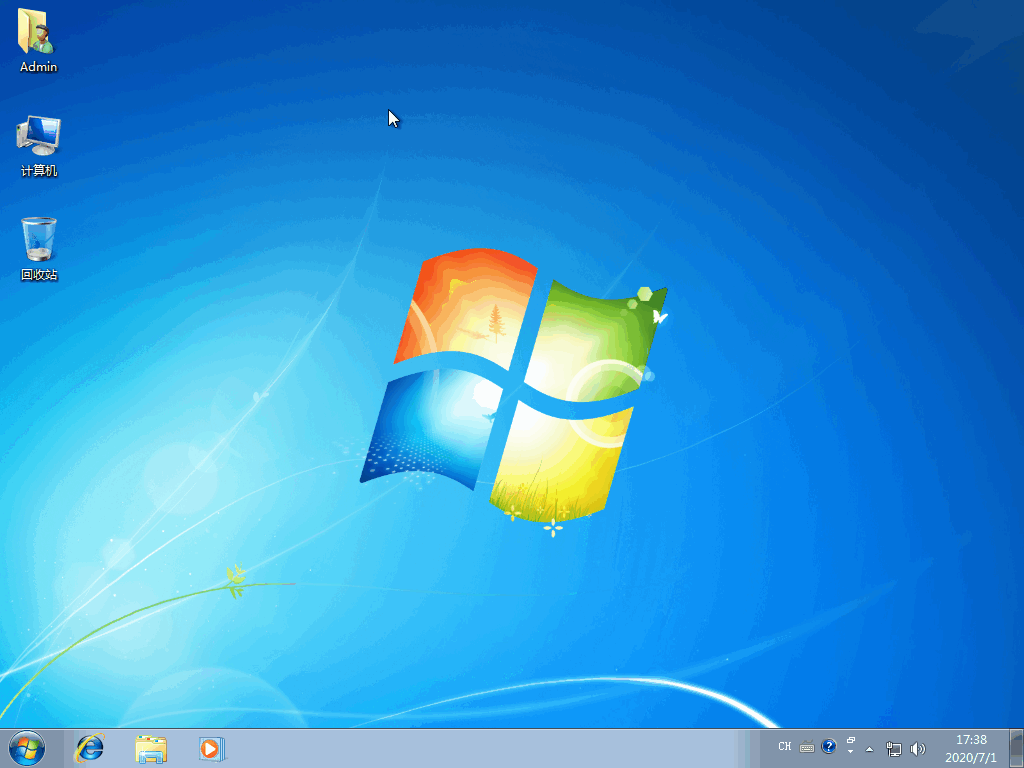
注意事项
打开工具时注意将安全软件关闭避免受到拦截影响安装
总结
我们将下载的win10镜像放到非系统盘当中,然后打开桌面上的工具,点击备份还原功能,在自定义还原下找到下载好的镜像文件。
在这个页面点击install.wim进入下一步。
此时我们选择需要安装的版本,点击右侧的还原按钮。
工具就会开始检测该系统,检测完成后,我们选择“立即重启”。
在这个页面下点击第二个选项进入pe。
装机工具会自动进行系统的安装操作,无需我们手动。
系统安装完成后,我们将电脑进行重启。
最后重启回到新的页面时,安装就成功啦。
以上就是win10镜像安装的步骤所在,希望能够给大家提供帮助。
 有用
28
有用
28


 小白系统
小白系统


 1000
1000 1000
1000 1000
1000 1000
1000 1000
1000 1000
1000 1000
1000 1000
1000 1000
1000 1000
1000猜您喜欢
- win10安装ie浏览器要怎么安装..2021/04/02
- 如何重装系统win102023/03/14
- 惠普一体机怎么安装win10系统..2020/05/26
- Win10系统重装教程:轻松安装最新版操作..2024/03/04
- 电脑右下角总有游戏图标闪的解决方法..2021/09/13
- 手把手教你windows10系统备份工具使用..2020/04/27
相关推荐
- 联想YOGA 910如何重装系统win10教程图..2023/03/18
- 如何正确激活Windows10的方法..2022/11/04
- win10系统更新位置2024/01/11
- 提升工作效率,体验卓越的操作系统——W..2024/04/17
- Win10系统安装指南2024/04/01
- win10镜像下载安装的教程图解..2022/03/24




















 关注微信公众号
关注微信公众号





